- Ako vam miš muca u Valorantu i drugim igrama, pokušajte promijeniti svoj plan napajanja.
- Alternativno, ažurirajte upravljački program grafičke kartice i operativni sustav.
- Ne propustite naš odjeljak o tome kako optimizirati svoje računalo za igranje igara.
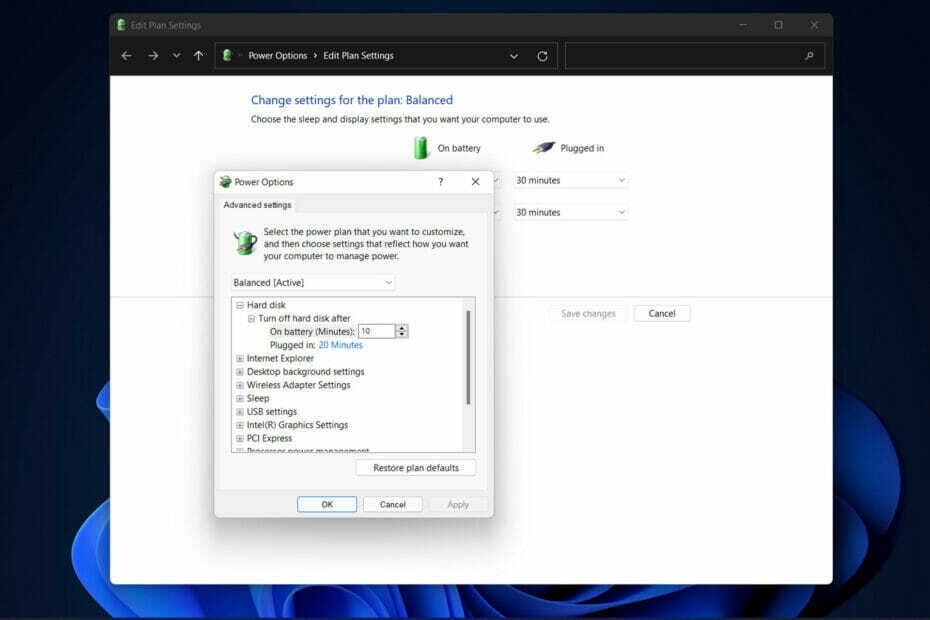
xINSTALIRAJTE KLIKOM NA DATOTEKU ZA PREUZIMANJE
Ovaj softver će održavati vaše drajvere u radu i tako vas čuvati od uobičajenih računalnih pogrešaka i kvara hardvera. Provjerite sve svoje upravljačke programe sada u 3 jednostavna koraka:
- Preuzmite DriverFix (provjerena datoteka za preuzimanje).
- Klik Započni skeniranje pronaći sve problematične upravljačke programe.
- Klik Ažurirajte upravljačke programe kako biste dobili nove verzije i izbjegli kvarove sustava.
- DriverFix je preuzeo 0 čitatelji ovog mjeseca.
Riot Gamesova pucačina iz prvog lica stekla je značajnu popularnost među mladim igračima. Pogotovo među onima koji nisu upoznati s natjecateljskim strijelcima i koji su privučeni sustavom taktičke borbe temeljenom na agentima. Međutim, u Valorantu su prijavili mucanje miša.
Unatoč činjenici da se ova igra može igrati čak i na krumpiru PC-u, korisnici također prijavljuju česte padove FPS-a kao i razna kašnjenja unosa tijekom igranja igre.
U ovom članku ćemo proći kroz nekoliko vrlo jednostavnih podešavanja sustava i trikova koje možete koristiti da biste se riješili pogreške Valorant mucanja miša, kao i drugih problema s performansama. Pratite nas!
Kako mogu povećati FPS?
Kada vam je brzina kadrova prespora, igra postaje isprekidana i spora, a igra se ne može igrati. Niska brzina kadrova dolazi kada vaše računalo ne može podržati igru.
Vaša grafička kartica prikazuje vašu igru kao niz fotografija ili okvira, koje procesor vaše grafičke kartice mjeri u okvirima u sekundi.
Kada igrate videoigru, vaš CPU, RAM i grafička procesorska jedinica (GPU) rade zajedno kako bi pružili glatko iskustvo igranja. Ako postoji usko grlo u bilo kojoj od ovih komponenti, broj sličica u sekundi će se značajno smanjiti.
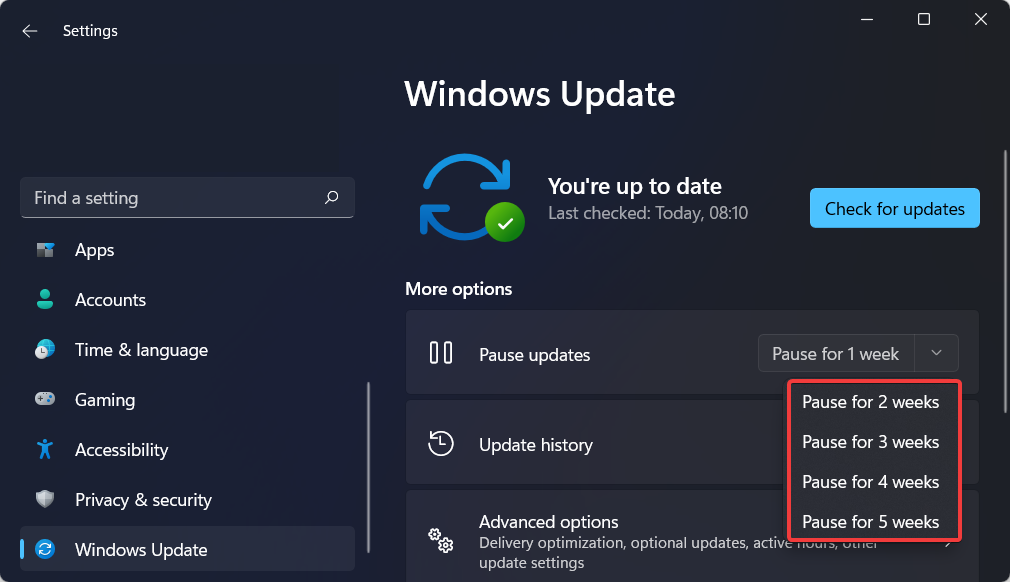
Većina igara izgledat će dobro pri brzini od najmanje 30 sličica u sekundi. Iako mnogi igrači neće prihvatiti ništa manje od 60 sličica u sekundi.
Povećanje broja sličica u sekundi jedno je područje u kojem PC igrači nadmašuju svoje kolege na konzolama. Budući da ne možete modificirati konzolu, prisiljeni ste prihvatiti bilo koju brzinu kadrova koja vam je data. Na računalu možete povećati broj sličica u sekundi na onoliko koliko je brzina osvježavanja vašeg monitora.
Jer natjecateljsko igranje zahtijeva ultra-brze sličice u sekundi. Mnogi monitori za igre i nova prijenosna računala za igre opremljeni su brzinama osvježavanja u rasponu od 144 do 360 Hz.
Poboljšajte performanse vašeg GPU-a ažuriranjem upravljačkog programa svoje grafičke kartice kako biste osigurali da radi na vrhunskoj izvedbi. Nakon toga trebali biste primijetiti značajno povećanje broja sličica u sekundi i smanjeno mucanje miša u Valorantu.
Savjet stručnjaka: Neki problemi s računalom teško se rješavaju, pogotovo kada su u pitanju oštećena spremišta ili nedostajuće Windows datoteke. Ako imate problema s ispravljanjem pogreške, vaš sustav je možda djelomično pokvaren. Preporučujemo da instalirate Restoro, alat koji će skenirati vaš stroj i utvrditi u čemu je greška.
Kliknite ovdje za preuzimanje i početak popravljanja.
Dobro je da se ažuriranja Windowsa izvode automatski jer često sadrže sigurnosne popravke, ali preuzimanje ažuriranja tijekom sudjelovanja u sesiji igranja na mreži može potrošiti značajnu količinu širina pojasa. Stoga biste ih trebali isključiti.
Kako mogu popraviti mucanje miša u Valorantu?
1. Isključite V-Sync
- Pristupite svojoj igrici postavke i idite na Video odjeljak.
- Evo, potražite Vertikalna sinkronizacija opciju i obavezno je isključite.
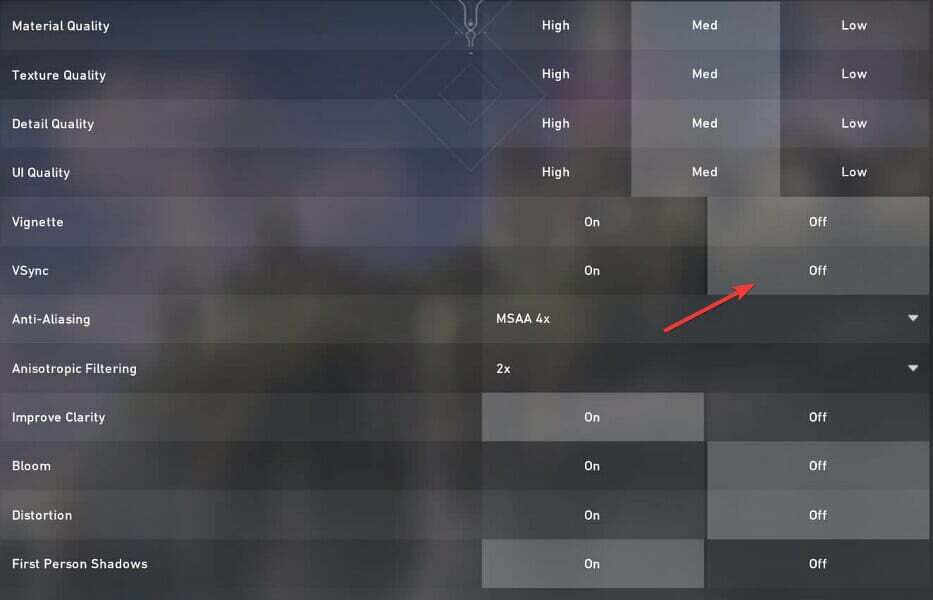
Budite uvjereni da će ova opcija koristiti manje vaših resursa i tako riješiti problem mucanja miša.
- Preuzmite DriverFix za Windows 10/11
- 5+ besplatnih programa za ažuriranje upravljačkih programa za Windows 11 koji su pouzdani
2. Ažurirajte upravljačke programe za GPU
- Otvoren Upravitelj uređaja desnim klikom na Početak ikone na traci zadataka i klikom na opciju s istim nazivom.
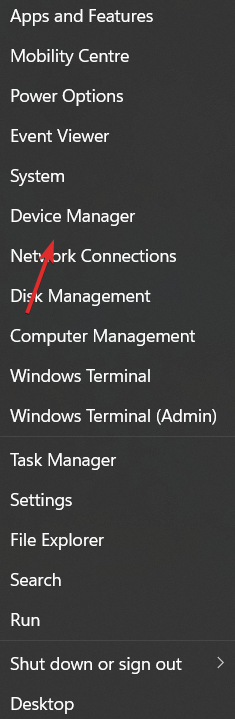
- Evo, proširite Adapteri za prikaz odjeljak, desnom tipkom miša kliknite upravljački program GPU-a i odaberite Ažurirajte upravljački program. Mucanje miša u Valorant pogrešci bi trebalo nestati.
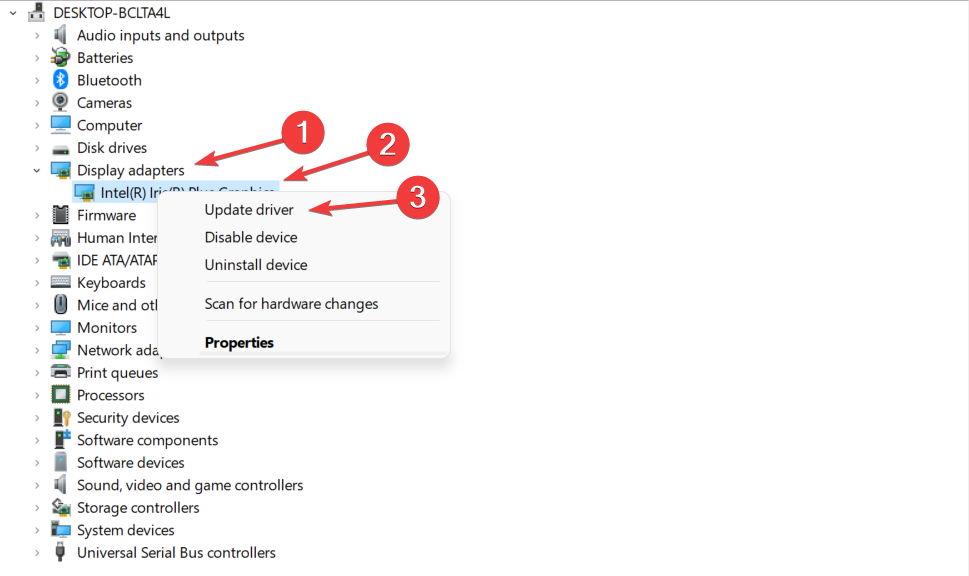
Kao alternativu ručnom ažuriranju upravljačkih programa, možete koristiti DriverFix, lagani softver koji automatski ažurira, popravlja i zamjenjuje upravljačke programe vaših uređaja.
Pogreške poput mucanja miša u Valorantu one se mogu izbjeći u budućnosti ako koristite softver za upravljanje upravljačkim programima koji radi bez vašeg prisustva.
Neke od najčešćih pogrešaka i bugova sustava Windows rezultat su starih ili nekompatibilnih upravljačkih programa. Nedostatak ažuriranog sustava može dovesti do kašnjenja, pogrešaka sustava ili čak BSoD-a.Kako biste izbjegli ove vrste problema, možete koristiti automatski alat koji će pronaći, preuzeti i instalirati pravu verziju upravljačkog programa na vaše Windows računalo u samo nekoliko klikova, a mi toplo preporučujemo DriverFix. Evo kako to učiniti:
- Preuzmite i instalirajte DriverFix.
- Pokrenite aplikaciju.
- Pričekajte da DriverFix otkrije sve vaše neispravne upravljačke programe.
- Softver će vam sada pokazati sve upravljačke programe koji imaju problema, a vi samo trebate odabrati one koje biste željeli popraviti.
- Pričekajte da DriverFix preuzme i instalira najnovije upravljačke programe.
- Ponovno pokrenite svoje računalo kako bi promjene stupile na snagu.

DriverFix
Upravljački programi više neće stvarati probleme ako preuzmete i koristite ovaj moćni softver danas.
Posjetite web stranicu
Odricanje od odgovornosti: ovaj program treba nadograditi s besplatne verzije kako bi se izvršile neke specifične radnje.
3. Promijenite plan napajanja računala
- Otvori Windows funkcija pretraživanja i uđi Uredite plan napajanja unutar. Zatim kliknite na gornji rezultat.
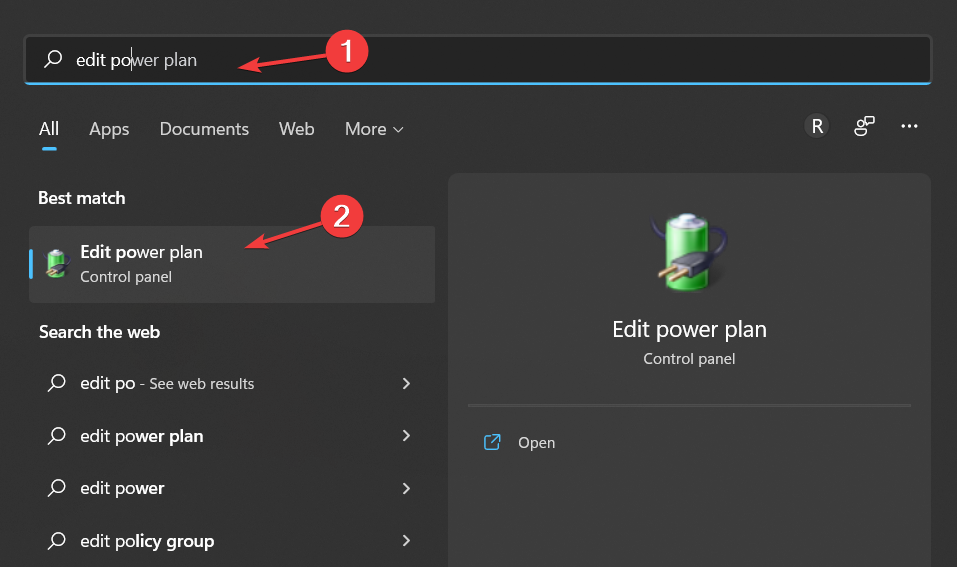
- Evo, vratite se na Mogućnosti napajanja stranicu i odaberite Vrhunske performanse plan.
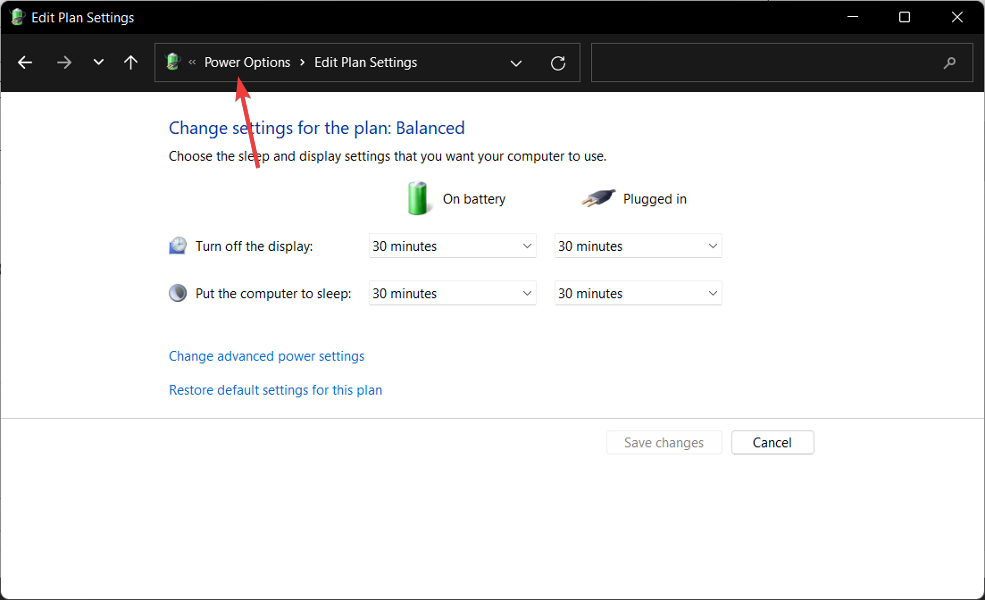
4. Instalirajte ažuriranja sustava Windows
- Otvoren Postavke i idite na Windows Update odjeljak.
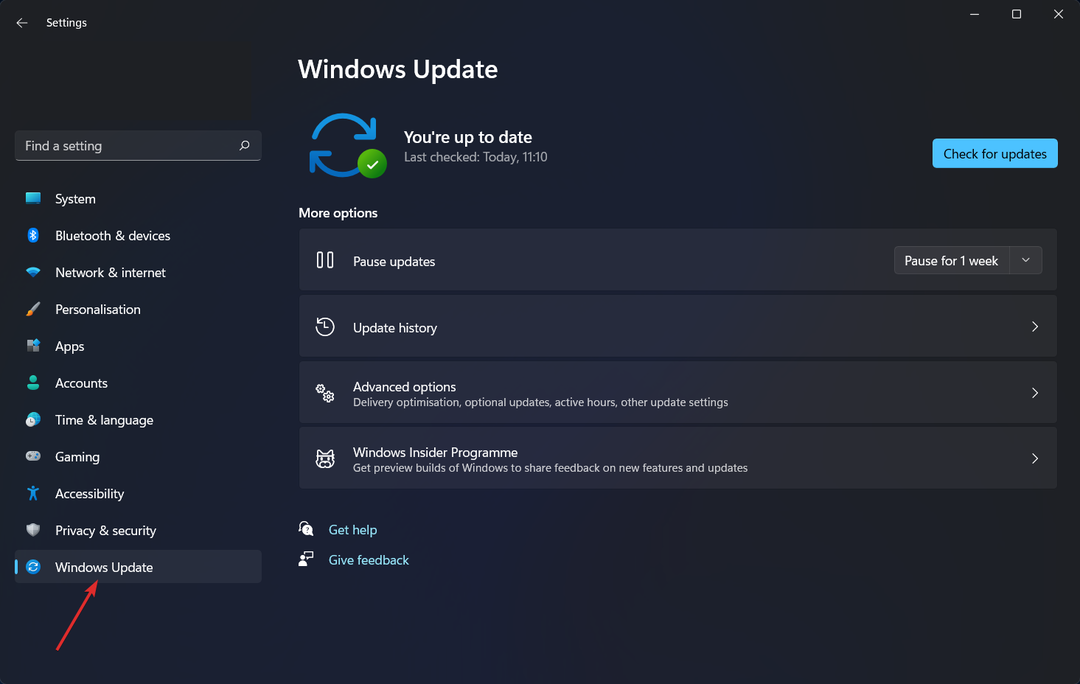
- Ovdje kliknite na plavi gumb koji kaže Sada instalirati ili Provjerite ima li ažuriranja, ovisno o vašem slučaju.

Ažuriranje vašeg operativnog sustava jednako je važno kao posjedovanje antivirusnog softvera instaliran na vašem računalu.
Za dodatne informacije i potencijalna rješenja, pogledajte kako učinkovito popraviti zaostali miš u sustavima Windows 10 i 11.
Alternativno, pogledajte naš post o tome kako riješiti nepravilne pokrete miša ako mislite da je mucanje uzrokovano nečim drugim.
Ne ustručavajte se reći nam što mislite u odjeljku za komentare u nastavku, kao i imate li na umu još rješenja. Hvala na čitanju!
 Još uvijek imate problema?Popravite ih ovim alatom:
Još uvijek imate problema?Popravite ih ovim alatom:
- Preuzmite ovaj alat za popravak računala ocijenjeno Sjajno na TrustPilot.com (preuzimanje počinje na ovoj stranici).
- Klik Započni skeniranje kako biste pronašli probleme sa sustavom Windows koji bi mogli uzrokovati probleme s računalom.
- Klik Popravi sve za rješavanje problema s patentiranim tehnologijama (Ekskluzivni popust za naše čitatelje).
Restoro je preuzeo 0 čitatelji ovog mjeseca.


